先决条件:
在建立 Tracking Server 连接后,可按照以下步骤更改其属性。此步骤中更改的所有属性也可以在最初建立 Tracking Server 连接时访问和设置。
在建立 Tracking Server 连接后,可更改连接属性。
- 在 ArcCatalog 中或 ArcMap 的目录窗口中,展开“目录”树中的追踪连接文件夹。
- 右键单击要编辑的 Tracking Server 连接的名称,再单击连接属性。将弹出Tracking Server 连接属性对话框。
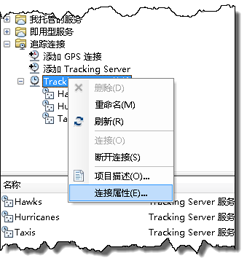
如果未出现任何连接,则必须先建立与 Tracking Server 的连接。
- 要更改 Tracking Server 连接的名称,可在连接名称文本框中键入新名称。
- 在要连接到此服务器上的哪些服务?面板中,选择要从 Tracking Server 连接的服务。单击所有服务按钮连接到所有可用服务,或单击仅以下服务按钮并选中要连接的服务名称边上的复选框。
- 要更改高级设置,可单击高级设置按钮。将打开Tracking Server 高级设置对话框。
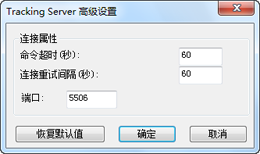
- 如果有必要,在命令超时(秒) 文本框中输入命令超时的新值。此项用于设置客户端收到请求响应的最大允许时间。
- 如果有必要,在连接重试间隔(秒) 文本框中输入连接重试间隔的新值。此项用于设置连接失败或连接重试与下一次连接尝试的间隔时间。
- 如果有必要,在端口文本框中输入端口号的新值。此项用于设置要连接的代理服务器的端口号。
- 可随时单击恢复默认值按钮恢复到操作系统设定的代理设置。
- 在指定了高级设置后,单击确定关闭Tracking Server 高级设置 对话框。
- 单击确定关闭Tracking Server 连接属性 对话框。
对 Tracking Server 连接所做的更改立即生效。